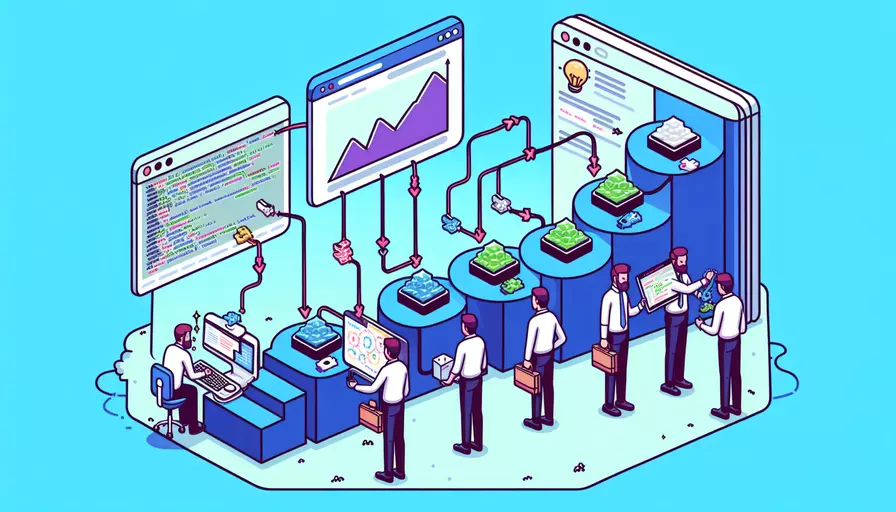
在Vue项目中引入moment.js有多种方法,具体操作步骤如下:1、使用NPM安装moment.js库,2、在Vue组件中引入moment.js,3、在Vue全局配置中引入moment.js。这些步骤可以帮助开发者在Vue项目中有效地使用moment.js库来处理日期和时间。
一、NPM安装moment.js库
要在Vue项目中使用moment.js,首先需要通过NPM(Node Package Manager)来安装该库。以下是具体操作步骤:
- 打开项目的根目录。
- 在终端中运行以下命令来安装moment.js:
npm install moment --save - 安装完成后,moment.js将被添加到项目的
node_modules目录中,并在package.json文件中的依赖项中列出。
二、在Vue组件中引入moment.js
安装完成后,可以在Vue组件中引入并使用moment.js来处理日期和时间。以下是具体步骤:
-
在需要使用moment.js的Vue组件中,导入该库:
<script>import moment from 'moment';
export default {
data() {
return {
currentTime: null
};
},
created() {
this.currentTime = moment().format('YYYY-MM-DD HH:mm:ss');
}
};
</script>
-
在模板中显示格式化的时间:
<template><div>
<p>当前时间:{{ currentTime }}</p>
</div>
</template>
通过这种方式,可以在Vue组件的生命周期钩子函数中使用moment.js来处理时间,并在模板中显示结果。
三、在Vue全局配置中引入moment.js
如果需要在整个Vue项目中多次使用moment.js,可以考虑在Vue全局配置中引入该库。以下是具体步骤:
-
在项目的入口文件(例如
main.js)中引入moment.js:import Vue from 'vue';import moment from 'moment';
Vue.prototype.$moment = moment;
new Vue({
render: h => h(App)
}).$mount('#app');
-
在任何Vue组件中使用moment.js:
<script>export default {
data() {
return {
formattedDate: null
};
},
created() {
this.formattedDate = this.$moment('2023-10-01').format('MMMM Do YYYY');
}
};
</script>
-
在模板中显示格式化的日期:
<template><div>
<p>格式化日期:{{ formattedDate }}</p>
</div>
</template>
通过这种方式,可以在全局范围内使用moment.js库,而不需要在每个组件中单独导入。
四、使用moment.js插件和扩展
moment.js有许多插件和扩展,可以增强其功能。例如,moment-timezone插件可以处理时区相关的问题。以下是安装和使用moment-timezone的步骤:
-
通过NPM安装moment-timezone:
npm install moment-timezone --save -
在Vue组件中引入并使用moment-timezone:
<script>import moment from 'moment-timezone';
export default {
data() {
return {
timeInNewYork: null
};
},
created() {
this.timeInNewYork = moment().tz('America/New_York').format('YYYY-MM-DD HH:mm:ss');
}
};
</script>
-
在模板中显示时区转换后的时间:
<template><div>
<p>纽约时间:{{ timeInNewYork }}</p>
</div>
</template>
通过这种方式,可以利用moment.js的插件来处理更多复杂的时间和日期问题。
总结
在Vue项目中引入moment.js并不是一项复杂的任务。通过1、使用NPM安装moment.js库,2、在Vue组件中引入moment.js,3、在Vue全局配置中引入moment.js,开发者可以灵活地在项目中处理日期和时间。此外,利用moment.js的插件和扩展,如moment-timezone,可以进一步增强其功能。希望这些步骤和示例能够帮助开发者更好地理解和使用moment.js库。如果有更多需求或问题,建议查阅moment.js的官方文档或社区资源,以获取更多支持和指导。
相关问答FAQs:
1. Vue如何引入Moment.js库?
Moment.js是一个流行的JavaScript日期处理库,可以用于解析、验证、操作和显示日期和时间。在Vue项目中引入Moment.js可以让我们更方便地处理日期和时间相关的操作。下面是引入Moment.js库的步骤:
- 在Vue项目中安装Moment.js库。可以通过npm或者yarn来进行安装。打开终端并切换到项目目录下,运行以下命令:
npm install moment
或者
yarn add moment
- 在Vue组件中引入Moment.js库。在需要使用Moment.js的组件中,可以通过import语句引入Moment.js库。例如,在一个名为
MyComponent的组件中,可以添加以下代码:
import moment from 'moment'
- 使用Moment.js进行日期和时间的处理。引入Moment.js后,就可以在Vue组件中使用Moment.js提供的各种方法来处理日期和时间。例如,可以使用
moment()函数来获取当前的日期和时间:
const currentDate = moment()
console.log(currentDate)
除了获取当前日期和时间,Moment.js还提供了很多其他的方法,如解析日期字符串、格式化日期和时间、计算日期的差异等等。可以参考Moment.js的官方文档来了解更多关于Moment.js的用法。
2. Vue中如何使用Moment.js格式化日期?
在Vue项目中使用Moment.js库可以方便地进行日期的格式化。下面是使用Moment.js格式化日期的步骤:
- 首先,在Vue组件中引入Moment.js库。可以通过import语句引入Moment.js库,如下所示:
import moment from 'moment'
- 在需要格式化日期的地方使用Moment.js的
format()方法。format()方法可以将日期对象按照指定的格式进行格式化。例如,如果想要将当前日期格式化为"YYYY-MM-DD"的格式,可以使用以下代码:
const currentDate = moment()
const formattedDate = currentDate.format('YYYY-MM-DD')
console.log(formattedDate)
上述代码将打印出当前日期的格式化结果,例如"2021-01-01"。
- 可以根据需要自定义日期的格式。Moment.js提供了很多不同的格式化选项,可以根据自己的需求来选择合适的格式。例如,可以使用"YYYY-MM-DD HH:mm:ss"来格式化日期和时间:
const currentDateTime = moment()
const formattedDateTime = currentDateTime.format('YYYY-MM-DD HH:mm:ss')
console.log(formattedDateTime)
使用Moment.js的format()方法可以灵活地格式化日期和时间,满足不同的需求。
3. 如何在Vue中使用Moment.js进行日期计算?
Moment.js库提供了丰富的日期计算功能,可以方便地对日期进行加减、比较和获取差异等操作。在Vue项目中使用Moment.js进行日期计算的步骤如下:
- 首先,在Vue组件中引入Moment.js库。可以使用import语句引入Moment.js库,如下所示:
import moment from 'moment'
- 使用Moment.js提供的日期计算方法。Moment.js提供了很多日期计算的方法,如
add()、subtract()、diff()等等。可以根据具体需求选择合适的方法进行日期计算。例如,如果想要获取当前日期的前一天日期,可以使用以下代码:
const currentDate = moment()
const previousDate = currentDate.subtract(1, 'days')
console.log(previousDate.format('YYYY-MM-DD'))
上述代码将打印出当前日期的前一天日期,例如"2021-01-01"。
- 可以根据需要进行其他日期计算操作。除了加减日期,Moment.js还提供了比较日期大小、获取两个日期的差异等功能。可以根据具体需求选择合适的方法进行日期计算。例如,可以使用
diff()方法计算两个日期之间的天数差异:
const date1 = moment('2021-01-01')
const date2 = moment('2021-01-10')
const diffInDays = date2.diff(date1, 'days')
console.log(diffInDays)
上述代码将打印出两个日期之间的天数差异,结果为9。
使用Moment.js进行日期计算可以轻松处理各种日期操作,提高开发效率。
文章标题:vue如何引入moent.js,发布者:飞飞,转载请注明出处:https://worktile.com/kb/p/3648592

 微信扫一扫
微信扫一扫  支付宝扫一扫
支付宝扫一扫 